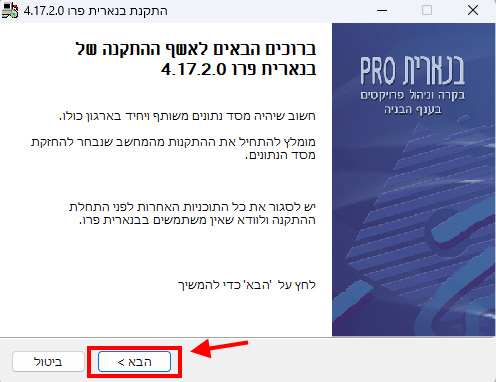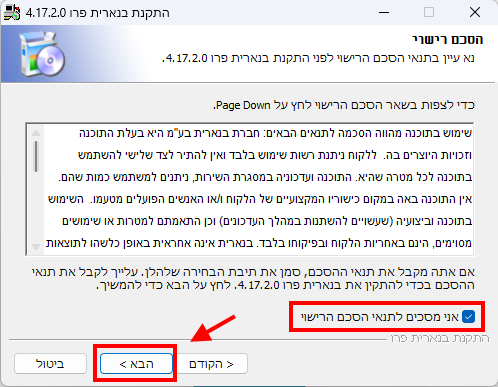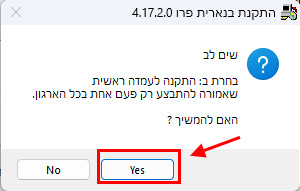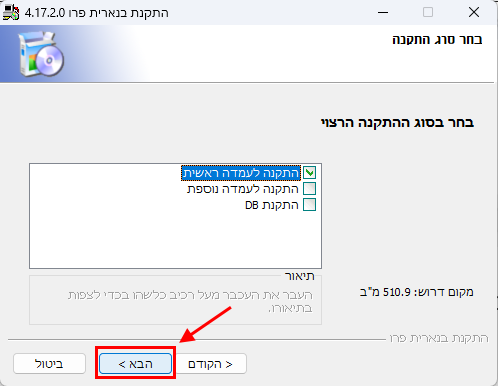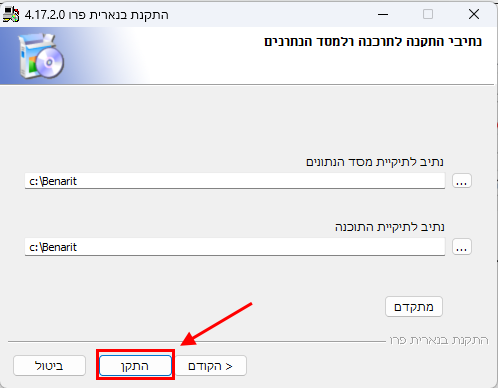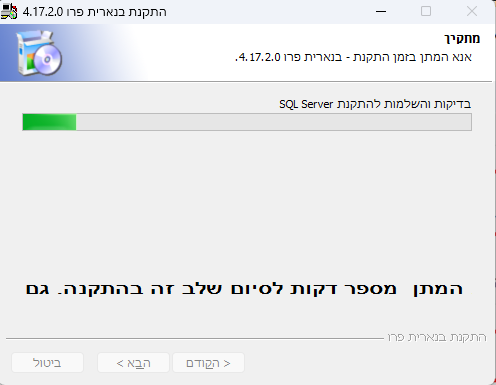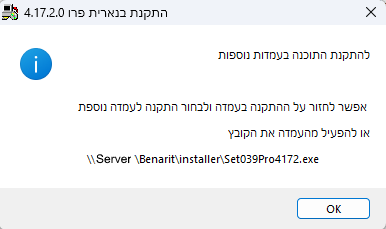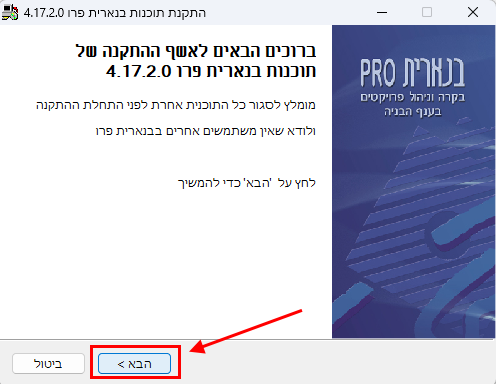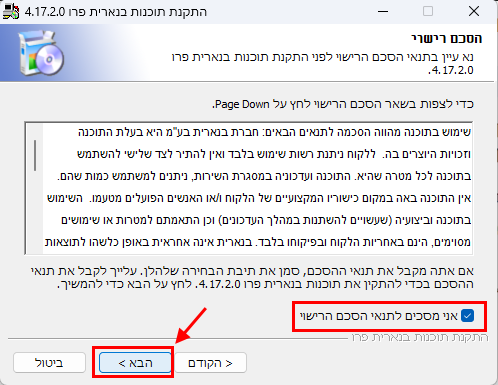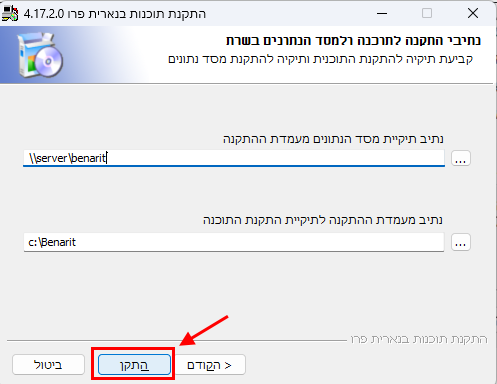חשוב:
- יש להתקין מסד נתונים אחד מרכזי ומשותף לכל המשתמשים בתוכנה.
- בעמדות העבודה יש להתקין רק את קבצי התוכנה ללא מסד נתונים, ולהפנות את התוכנה אל מסד הנתונים המשותף, בהתאם להנחיות המפורטות להלן.
- את מסד הנתונים המשותף יש להתקין במחשב בעל המשאבים הרבים ביותר מבחינת זיכרון פנימי, מעבד ומקום אחסון בכונן הקשיח.
דרישות מינימום להתקנה:
- שטח פנוי בכונן הקשיח: 20GB
- Windows 7 ומעלה עם 4GB זיכרון פנימי (RAM)
הנחיות להתקנת מסד הנתונים המשותף – בשרת או בעמדה הראשית:
- במחשב שנבחר להתקנת מסד הנתונים יש להפעיל את קובץ ההתקנה SetBnProgDb.exe לאחר הורדתו מאתר בנארית. (פרטי הכניסה לדף ההורדות נשלחו אליכם במייל)
- לאחר הפעלת קובץ ההתקנה נפתח מסך “ברוכים הבאים לאשף ההתקנה של בנארית פרו”. ללחוץ על “הבא”:
3. נפתח מסך הסכם רישוי לשימוש בתוכנה.
לסמן V בתיבת הסימון “אני מסכים לתנאי הסכם הרישוי” וללחוץ על “הבא”:
4. נפתח מסך לבחירת סוג ההתקנה.
אם מבצעים את ההתקנה במחשב שישמש גם כשרת של מסד הנתונים וגם כעמדת עבודה, צריך לסמן V בתיבת הסימון “התקנה לעמדה ראשית”.
אם מבצעים את ההתקנה במחשב שישמש רק כשרת של מסד הנתונים, יש לסמן V בתיבת הסימון “התקנת DB”.
כדי להתקדם בהתקנה ללחוץ על “הבא”:
5. אם נבחרה האפשרות “התקנה לעמדה ראשית”, תופיע הודעה שמתריעה על כך שזו התקנה שאמורה להתבצע פעם אחת בלבד בכל הארגון, וזאת מכיוון שיש להתקין רק מסד נתונים אחד שמשותף לכל המשתמשים.
ללחוץ על Yes:
וכדי להתקדם בהתקנה ללחוץ על “הבא”:
6. נפתח המסך “נתיבי התקנה לתוכנה ולמסד הנתונים”.
בשדה “נתיב לתיקיית מסד הנתונים יש לבחור את התיקיה שבה יותקן מסד הנתונים.
ברירת המחדל היא C:\benarit
בשדה “נתיב לתיקיית התוכנה” יש לבחור את התיקיה שבה יותקנו קבצי התוכנה (אפשרות זו לא תופיע אם בשלב הקודם סומנה האפשרות “התקנת DB”).
גם כאן ברירת המחדל היא C:\benarit.
לאחר בחירת נתיבי ההתקנה, ללחוץ על “התקן”:
שימו לב: כדי למנוע ריבוי של מסדי נתונים, תוכנה ההתקנה מבצעת חיפוש ברשת המחשבים הארגונית. אם תוכנת ההתקנה מאתרת מסד נתונים קיים של בנארית (אחד או יותר) נפתחת חלונית שמציגה את נתיב מסד הנתונים הקיים.
במקרה כזה, יש לבחור את הנתיב של מסד הנתונים הקיים. יש להימנע מהתקנת מסד נתונים נוסף.
7. נפתחת חלונית “שיתוף תיקיית מסד הנתונים”.
יש לסמן V בתיבת הסימון “ביצוע שיתוף” כדי לאפשר התקנת עמדות עבודה נוספות שיכוונו אל מסד הנתונים המשותף.
האפשרות “אין צורך בשיתוף” אינה מומלצת, ומתאימה רק למקרים שבהם מתקינים את בנארית במחשב בודד.
לאחר סימון האפשרות הרצויה, ללחוץ על “הבא”:
8. מתחיל תהליך ההתקנה.
במהלך ההתקנה מותקן גם שרת מסד הנתונים Microsoft SQL Server.
שלב זה בהתקנה אורך בין 10 ל-15 דקות.
נא להתאזר בסבלנות:
9. בתום ההתקנה מופיעה הודעה לגבי התקנת התוכנה בעמדות העבודה הנוספות.
את ההתקנה בעמדות העבודה אפשר לבצע באמצעות הקובץ שנוצר בתיקיה installer הסמוכה לתיקיית מסד הנתונים.
המיקום של קובץ ההתקנה של עמדות העבודה מופיע בהודעה:
התקנת תוכנה בלבד בעמדות עבודה
לאחר התקנת מסד הנתונים בעמדה הראשית או בשרת, יש להתקין בכל עמדה נוספת את קבצי התוכנה בלבד (ללא מסד נתונים) ולהפנות את התוכנה אל נתיב מסד הנתונים המשותף, בהתאם להנחיות הבאות:
- להריץ את קובץ ההתקנה של עמדת עבודה מתוך תיקיית Installer שסמוכה לתיקיית מסד הנתונים (ששמה Bnserv).
הנתיב שבו ממוקם קובץ ההתקנה של עמדת עבודה מופיע בהודעה בתום ההתקנה לעמדה הראשית או לשרת.
לאחר הפעלת קובץ ההתקנה מופיע חלון “ברוכים הבאים לאשף ההתקנה”. יש ללחוץ על “הבא”:
2. מופיע הסכם הרישוי. יש לעיין בהסכם, לסמן V בתיבת הסימון “אני מסכים לתנאי הסכם הרישוי” וללחוץ על “הבא”:
3. נפתח מסך “נתיבי התקנה לתוכנה ולמסד הנתונים”.
בשדה “נתיב לתיקיית מסד הנתונים” מופיע באופן אוטומטי נתיב הרשת של התיקיה שבה הותקן מסד הנתונים.
בשדה “נתיב לתיקיית התוכנה” יש לבחור את התיקיה שבה יותקנו קבצי התוכנה. כברירת מחדל תיבחר התיקיה:
C:\benarit.
לאחר שנבחרו נתיבי ההתקנה יש ללחוץ על “התקן”:
4. בתום ההתקנה תופיע הודעה על כך שההתקנה הושלמה. יש ללחוץ על “סיים”:
5. כדי להפעיל את התוכנה מעמדת העבודה יש ללחוץ בשולחן העבודה לחיצה כפולה על קיצור הדרך של בנארית פרו: